Boot Camp Beta 1.3が公開されました。懸案であった、キーボードの日本語対応の不備(¥や_が入力できない問題)も修正され、より完成度が上がっております。Boot Camp 1.2と比較した主な改善点は以下の通りです。
・Print screenキーのほか、いくつかのWindowsの特殊キーがキーマップに追加(半角/全角キーなどの106/109キーボード特有のキーは未対応)
・タスクバーの通知領域に常駐していたApple Keyboard Managerソフトウェアが、Boot Camp Managerとなり、完全統合(ファイル名は依然「KbdMgr.exe」)
・輝度調整、音量変更、CD排出の際に、Mac OS Xと同様のOSDを表示
・キーボードバックライトの点灯(MacBook Proのみ)
・Apple Remoteの赤外線レシーバを制御するためのコントロールパネル追加
・各種ドライバのアップデート
それでは毎度のお約束ですが、いちおうお読みください。
【注 意!】これらの手順の一部はベータ版で行われています。インストールされたWindows Vistaは私の環境での動作実績はありますが、必ずしも皆様の環境で同様に行えることを保証するものではありません。 Apple、Microsoft、ならびにパソコンよろずQ&A管理人のいずれも、この情報を元に実施した作業のいかなる責任の一切を負わないこ とを、あらかじめご承知おきください。
■用意するもの
■セットアップ完了後の制限事項
Mac OS X側
Windows Vista側
■Boot Campの導入
Boot Campを以下のURLからダウンロードします。
インストール方法は、同じURLで配布されている インストール&設定ガイドに記載されています。インストール&設定ガイドの手順2までをお読みください
Windows Vistaの最低システム用件で は「20GBのハードディスクかつ15GB以上の空き容量」となっています。20GBの確保が難しい場合でも、最低15GBは確保しておくことをおすすめ します。15GBあれば、Windows VistaとOffice 2007 Professional Plusをインストールして利用するに十分な領域を確保できます。ただし、Boot CampアシスタントはMac OS X側に5GBの空き容量を確保しようとするため、15GB+5GBで都合20GBの空き領域が必要です。ご注意ください。
■Windows Vistaのインストール
Boot Camp アシスタントによって、パーティションは3つ表示されます。1つめのパーティションがEFIと呼ばれる200MBの領域、2つめのパーティションがMac OS XのHFS+の領域、128MBの空き領域を挟んで3つめのパーティションがWindows Vistaをインストールする領域です。
ここまででWindows Vista自体のインストールは完了です。この時点で、ディスプレイドライバをはじめ、無線・有線LANなどのWindows Vistaに標準で搭載されているドライバが自動的にインストールされています。
ちなみに起動直後、以下のような画面が表示される場合があります。

残念ながら、この画面の操作でインストールできるドライバがありませんので、ここでは「後で再確認します」をクリックします。
この後、Boot Campで作成したMac Drivers CDを使った作業を行うため、Windows VistaのインストールDVDは取り出しておきましょう。この時点では右クリックもCD排出キーも使えないため、以下の手順でDVDを取り出してください。
■Mac Drivers CDのインストール
Boot Campで作成したMac Drivers CDはWindows Vistaに対応しているため、そのままインストールを行うことができます。
【07/06/13追記】Apple Wireless Keyboardを利用する方法について補足を追加しました。
Boot Camp Beta 1.3で追加されたキーなど、詳しくは「Boot Camp Beta 1.3 インストールと設定ガイド」の20ページをご覧ください。
以上ですべてのデバイスは正常に動作しますが、キーボードの設定がおかしかったり、最新版ではないドライバがインストールされたりしてしまいます。この後で、それらのメンテナンス方法を解説します。
それでは、次の記事「Boot Camp 1.3でWindows Vista製品版をセットアップするには(2)」にお進みください。
・Print screenキーのほか、いくつかのWindowsの特殊キーがキーマップに追加(半角/全角キーなどの106/109キーボード特有のキーは未対応)
・タスクバーの通知領域に常駐していたApple Keyboard Managerソフトウェアが、Boot Camp Managerとなり、完全統合(ファイル名は依然「KbdMgr.exe」)
・輝度調整、音量変更、CD排出の際に、Mac OS Xと同様のOSDを表示
・キーボードバックライトの点灯(MacBook Proのみ)
・Apple Remoteの赤外線レシーバを制御するためのコントロールパネル追加
・各種ドライバのアップデート
それでは毎度のお約束ですが、いちおうお読みください。
【注 意!】これらの手順の一部はベータ版で行われています。インストールされたWindows Vistaは私の環境での動作実績はありますが、必ずしも皆様の環境で同様に行えることを保証するものではありません。 Apple、Microsoft、ならびにパソコンよろずQ&A管理人のいずれも、この情報を元に実施した作業のいかなる責任の一切を負わないこ とを、あらかじめご承知おきください。
■用意するもの
・Intelプロセッサ搭載 Mac
※以下、私が所有しておりますMacBookで動作確認した内容を元にご説明いたします。
・1GB以上の搭載メモリを推奨
※MacBookの場合は、グラフィックスパフォーマンスを上げるために512MB x 2のデュアルチャネル構成を推奨いたします。
※Windows Vista Home Basicを導入される場合は、512MBの搭載メモリでも動作可能です。
・20GB以上のハードディスクパーティション
※後述するBoot Campのセットアップで確保する容量として、20GB以上を推奨いたします。
・Windows Vistaのいずれかのエディション
※64bit版では大半のドライバが動作しません、32bit版をお使いください。
・Boot Camp Beta 1.3(以下、Boot Camp)
※以下、私が所有しておりますMacBookで動作確認した内容を元にご説明いたします。
・1GB以上の搭載メモリを推奨
※MacBookの場合は、グラフィックスパフォーマンスを上げるために512MB x 2のデュアルチャネル構成を推奨いたします。
※Windows Vista Home Basicを導入される場合は、512MBの搭載メモリでも動作可能です。
・20GB以上のハードディスクパーティション
※後述するBoot Campのセットアップで確保する容量として、20GB以上を推奨いたします。
・Windows Vistaのいずれかのエディション
※64bit版では大半のドライバが動作しません、32bit版をお使いください。
・Boot Camp Beta 1.3(以下、Boot Camp)
■セットアップ完了後の制限事項
Mac OS X側
・Windows VistaのインストールされたNTFSのボリュームには書き込みができません(※)。これはMac OS Xの仕様です。
※ただし、MacFUSEとntfs-3gというソフトウェアを導入することでNTFSの読み書きが可能になります。詳しくは、セットアップ後に「Mac OS XからWindowsのNTFSパーティションに書き込めるようにするには(1)」をご参照ください。
・標準の起動ディスクはWindows Vista側のボリュームになるため、Mac OS Xを起動するためにはOptionキーを押しながら起動する必要があります。これはMac OS Xの「起動ディスク」で切り替えられます。
※ただし、MacFUSEとntfs-3gというソフトウェアを導入することでNTFSの読み書きが可能になります。詳しくは、セットアップ後に「Mac OS XからWindowsのNTFSパーティションに書き込めるようにするには(1)」をご参照ください。
・標準の起動ディスクはWindows Vista側のボリュームになるため、Mac OS Xを起動するためにはOptionキーを押しながら起動する必要があります。これはMac OS Xの「起動ディスク」で切り替えられます。
Windows Vista側
・デバイスとしてはセットアップされていますが、ドライバの実体が無いモーションセンサーは動作しません。
■Boot Campの導入
Boot Campを以下のURLからダウンロードします。
インストール方法は、同じURLで配布されている インストール&設定ガイドに記載されています。インストール&設定ガイドの手順2までをお読みください
【補足1:以前のバージョンのBoot Campを導入している場合は】
以前のバージョンのBoot Campを導入済みの方は、パーティションの設定とOSの再インストールは不要です。Boot Camp Beta 1.3のMac Drivers CDだけを準備し、ドライバをセットアップするだけで最新版に更新できます。
1 Boot Camp アシスタントを起動する
2 Windows用のドライバを用意する
【CD-Rを作成する場合】
「Mac Windows Driversディスクを作成」を選択して、
「続ける」ボタンをクリック
【外付USBメモリなどにドライバを抽出する場合】
「ユーティリティ」メニューの「Mac Windows Drivesを
フォルダに保存」をクリック
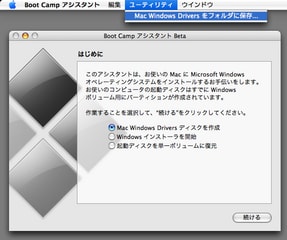
ドライバファイルの用意ができたら、「■Mac Drivers CDのインストール」の項目に進んでください。
以前のバージョンのBoot Campを導入済みの方は、パーティションの設定とOSの再インストールは不要です。Boot Camp Beta 1.3のMac Drivers CDだけを準備し、ドライバをセットアップするだけで最新版に更新できます。
1 Boot Camp アシスタントを起動する
2 Windows用のドライバを用意する
【CD-Rを作成する場合】
「Mac Windows Driversディスクを作成」を選択して、
「続ける」ボタンをクリック
【外付USBメモリなどにドライバを抽出する場合】
「ユーティリティ」メニューの「Mac Windows Drivesを
フォルダに保存」をクリック
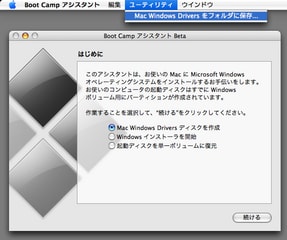
ドライバファイルの用意ができたら、「■Mac Drivers CDのインストール」の項目に進んでください。
Windows Vistaの最低システム用件で は「20GBのハードディスクかつ15GB以上の空き容量」となっています。20GBの確保が難しい場合でも、最低15GBは確保しておくことをおすすめ します。15GBあれば、Windows VistaとOffice 2007 Professional Plusをインストールして利用するに十分な領域を確保できます。ただし、Boot CampアシスタントはMac OS X側に5GBの空き容量を確保しようとするため、15GB+5GBで都合20GBの空き領域が必要です。ご注意ください。
【補足2:WindowsとMac OS Xのデータ共有パーティションを確保したい場合は】
Boot Camp アシスタントではWindowsのパーティションを1つしか作成できず、Windows VistaはそのパーティションをNTFS形式でフォーマットするため、Mac OS Xから書き込みできないパーティションになってしまいます。
しかし、Mac OS Xのdiskutilコマンドを使うことで、データ共有パーティションを実現されている方がおられましたので、ご紹介いたします。
・複眼中心:diskutilでデュアルブート(Rewse Lab.様)
http://rewse.jp/fukugan/article.php? id=761
検証したところ、上記のブログで紹介されている方法で問題なくMac OS X(Journaled HFS+)/DATA(MS-DOS FAT32)/Windows Vista(NTFS)の3パーティションに分割してセットアップできました。
Mac OS Xのシングルユーザーモードで起動し、コマンドラインでのディスク操作となりますので、UnixやTerminalの操作に慣れていない方にはおすすめし ません。また、この方法で分割したディスクはBoot Campアシスタントによる単一ボリュームへの復帰はできません。最悪の場合は、Mac OS Xのデータを削除してしまう危険性もあります。
ご自分のスキルと相談し、万全なバックアップを行った上で、あくまでも自己責任において、上記お試しください。
Boot Camp アシスタントではWindowsのパーティションを1つしか作成できず、Windows VistaはそのパーティションをNTFS形式でフォーマットするため、Mac OS Xから書き込みできないパーティションになってしまいます。
しかし、Mac OS Xのdiskutilコマンドを使うことで、データ共有パーティションを実現されている方がおられましたので、ご紹介いたします。
・複眼中心:diskutilでデュアルブート(Rewse Lab.様)
http://rewse.jp/fukugan/article.php? id=761
検証したところ、上記のブログで紹介されている方法で問題なくMac OS X(Journaled HFS+)/DATA(MS-DOS FAT32)/Windows Vista(NTFS)の3パーティションに分割してセットアップできました。
Mac OS Xのシングルユーザーモードで起動し、コマンドラインでのディスク操作となりますので、UnixやTerminalの操作に慣れていない方にはおすすめし ません。また、この方法で分割したディスクはBoot Campアシスタントによる単一ボリュームへの復帰はできません。最悪の場合は、Mac OS Xのデータを削除してしまう危険性もあります。
ご自分のスキルと相談し、万全なバックアップを行った上で、あくまでも自己責任において、上記お試しください。
【補足3:WindowsのNTFSパーティションを読み書きしたい場合は】
Mac OS X標準ではNTFSパーティションへ書き込みはできませんが、MacFUSEとntfs-3gというソフトウェアを導入することで読み書きが可能になりま す。補足2の方法でパーティションを3分割するほどディスク容量に余裕がない場合におすすめいたします。詳しくは、「Mac OS XからWindowsのNTFSパーティションに書き込めるようにするには(1)」をご参照ください。
Mac OS X標準ではNTFSパーティションへ書き込みはできませんが、MacFUSEとntfs-3gというソフトウェアを導入することで読み書きが可能になりま す。補足2の方法でパーティションを3分割するほどディスク容量に余裕がない場合におすすめいたします。詳しくは、「Mac OS XからWindowsのNTFSパーティションに書き込めるようにするには(1)」をご参照ください。
■Windows Vistaのインストール
Boot Camp アシスタントによって、パーティションは3つ表示されます。1つめのパーティションがEFIと呼ばれる200MBの領域、2つめのパーティションがMac OS XのHFS+の領域、128MBの空き領域を挟んで3つめのパーティションがWindows Vistaをインストールする領域です。
1 Windows VistaのDVDを挿入し、Optionキーを押しながら起動し、ブートデバイスの選択画面でDVDを選択する
※Boot Camp アシスタントからインストーラを起動した場合は、Optionキーを押す必要はありません
2 「Windowsのインストール」画面が表示されたら、「次へ」ボタンをクリック(標準設定のままで問題ありません)
3 「今すぐインストール」をクリック
4 プロダクトキーを入力し、「次へ」ボタンをクリック
5 ライセンス条項を確認し「条項に同意します」にチェックを付け、「次へ」ボタンをクリック
6 「カスタム(詳細)」をクリック
7 インストールパーティションとして「ディスク0パーティション3」をクリックし「次へ」ボタンをクリック
8 以降、メッセージに従ってインストールを最後まで行う
9 インストール中に再起動された場合は、起動時にOptionキーを押しながら起動して、Mac OS Xではないパーティションを選択し、インストールを続行する
※再起動時に画面がブラックアウトして再起動しない場合があります。しばらく待っても(5分程度)その状態のままの場合は、電源ボタンを長押しして強制的にシャットダウンしたのち、再度起動してください。
10 正常にインストールが完了すると、ユーザーアカウント、コンピュータ名、更新プログラム、時刻と日付などの初期設定画面が表示されるので、画面にしたがって初期設定を済ませる
※Boot Camp アシスタントからインストーラを起動した場合は、Optionキーを押す必要はありません
2 「Windowsのインストール」画面が表示されたら、「次へ」ボタンをクリック(標準設定のままで問題ありません)
3 「今すぐインストール」をクリック
4 プロダクトキーを入力し、「次へ」ボタンをクリック
5 ライセンス条項を確認し「条項に同意します」にチェックを付け、「次へ」ボタンをクリック
6 「カスタム(詳細)」をクリック
7 インストールパーティションとして「ディスク0パーティション3」をクリックし「次へ」ボタンをクリック
8 以降、メッセージに従ってインストールを最後まで行う
9 インストール中に再起動された場合は、起動時にOptionキーを押しながら起動して、Mac OS Xではないパーティションを選択し、インストールを続行する
※再起動時に画面がブラックアウトして再起動しない場合があります。しばらく待っても(5分程度)その状態のままの場合は、電源ボタンを長押しして強制的にシャットダウンしたのち、再度起動してください。
10 正常にインストールが完了すると、ユーザーアカウント、コンピュータ名、更新プログラム、時刻と日付などの初期設定画面が表示されるので、画面にしたがって初期設定を済ませる
ここまででWindows Vista自体のインストールは完了です。この時点で、ディスプレイドライバをはじめ、無線・有線LANなどのWindows Vistaに標準で搭載されているドライバが自動的にインストールされています。
ちなみに起動直後、以下のような画面が表示される場合があります。

残念ながら、この画面の操作でインストールできるドライバがありませんので、ここでは「後で再確認します」をクリックします。
この後、Boot Campで作成したMac Drivers CDを使った作業を行うため、Windows VistaのインストールDVDは取り出しておきましょう。この時点では右クリックもCD排出キーも使えないため、以下の手順でDVDを取り出してください。
11 左下のスタートボタンをクリックし、「コンピュータ」をクリック
12 DVDのアイコンをクリック
13 ツールバーの「取り出す」ボタンをクリック
12 DVDのアイコンをクリック
13 ツールバーの「取り出す」ボタンをクリック
■Mac Drivers CDのインストール
Boot Campで作成したMac Drivers CDはWindows Vistaに対応しているため、そのままインストールを行うことができます。
1 Mac Drivers CDを挿入し、自動再生の画面で「setup.exeの実行」をクリック

2 「ユーザーアカウント制御」ダイアログが表示されたら「続行」をクリック

3 「Boot Camp」の画面が表示されたら、「次へ」ボタンをクリック

4 「使用許諾契約書」の画面が表示されたら、「使用許諾契約書に同意します」をクリックして「次へ」ボタンをクリック

5 「追加の機能と設定を選択」の画面が表示されたら、「Apple Software Update for Windows」にチェックを付けて「インストール」ボタンをクリック

6 「Boot Campインストーラが完了しました。」の画面が表示されたら、「完了」ボタンをクリック

7 再起動を促すメッセージが表示されたら、「はい」ボタンをクリック

8 再起動後、「Boot Campヘルプ」が表示される


2 「ユーザーアカウント制御」ダイアログが表示されたら「続行」をクリック

3 「Boot Camp」の画面が表示されたら、「次へ」ボタンをクリック

4 「使用許諾契約書」の画面が表示されたら、「使用許諾契約書に同意します」をクリックして「次へ」ボタンをクリック

5 「追加の機能と設定を選択」の画面が表示されたら、「Apple Software Update for Windows」にチェックを付けて「インストール」ボタンをクリック

6 「Boot Campインストーラが完了しました。」の画面が表示されたら、「完了」ボタンをクリック

7 再起動を促すメッセージが表示されたら、「はい」ボタンをクリック

8 再起動後、「Boot Campヘルプ」が表示される

【07/06/13追記】Apple Wireless Keyboardを利用する方法について補足を追加しました。
【補足4:Apple Wireless Keyboardをお使いの場合は】
Boot Camp Beta 1.3付属のドライバでは、Apple Wireless Keyboardのキーマップが有効になりません。ドライバ情報ファイルを編集して手動でドライバを適用する必要があります。詳しくは「Boot Camp 1.3でApple Wireless Keyboardを利用するには」をご参照ください。
Boot Camp Beta 1.3付属のドライバでは、Apple Wireless Keyboardのキーマップが有効になりません。ドライバ情報ファイルを編集して手動でドライバを適用する必要があります。詳しくは「Boot Camp 1.3でApple Wireless Keyboardを利用するには」をご参照ください。
Boot Camp Beta 1.3で追加されたキーなど、詳しくは「Boot Camp Beta 1.3 インストールと設定ガイド」の20ページをご覧ください。
以上ですべてのデバイスは正常に動作しますが、キーボードの設定がおかしかったり、最新版ではないドライバがインストールされたりしてしまいます。この後で、それらのメンテナンス方法を解説します。
それでは、次の記事「Boot Camp 1.3でWindows Vista製品版をセットアップするには(2)」にお進みください。










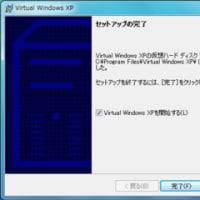

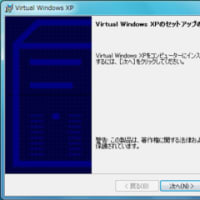
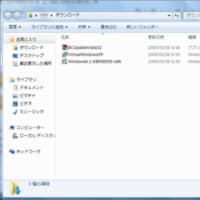


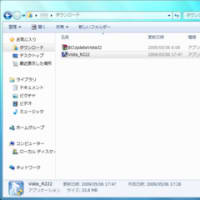

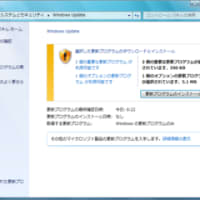

早速ですがマックブックに入れてみました。
で、いきなり表題のトラブルに巻き込まれました。
結論から書くとビデオドライバをインテルサイトから
ダウンロードしてアップデートすれば有効になりました。
同じようになった方へ、ご参考までに状況を記載します。既出でしたらすみません。
状況:
マックドライバをインストール後再起動したら、
エアロが無効状態で起動。
インストール済みのドライバに戻しても改善せず。
対応:
インテルサイトから最新版をダウンロードしアッ
プデート。
最新版のブートキャンプでまさかこんな事になるとは
って事で少々パニくりましたw
Intel社製のチップセットおよびグラフィックスドライバのバージョンが最新版ではないことが確認されておりますが、私の環境ではWindows Aeroが無効になるという現象はございませんでした。これはあくまでも推測ですが、再起動後にWinSAT(Windows System Assessment Tool)が自動的に実行される際に問題があったのかもしれません。私の記憶違いでなければ、WinSATはACアダプタが接続されていないと正確なパフォーマンス測定ができずに測定を中断する仕様になっていたかと思います。隊長@やから建設様がアップデートされた際、ACアダプタは接続されておりましたでしょうか?
いずれにせよ、後日アップ予定の「Boot Camp 1.3でWindows Vista製品版をセットアップするには(2)」でドライバのアップデート方法をまとめる予定でおります。情報のご提供、誠にありがとうございました。
今後ともよろしくお願いいたします。
出て一瞬実行されましたが、すぐに終了(ウィンド
ウが閉じた)したようです。
その時ACアダプタが抜けていたかどうかは・・・
すみません。覚えていません。
その後、手動でWinSATを実行しましたが、バックグ
ラウンドで実行している感じはあるのですが、私が
知っている、フルスクリーンの画面(計測中画面)
にはなりませんでした。
最終的には元の数値と同じ位になりましたが、
再起動直後の数値はグラフィックが1になってました。
この辺りの挙動は少しおかしい感じがします。
いつもお手間をおかけしていますが、いろいろなアドバイスに感謝しております。
Boot Campの設定を興味深く読ませていただきました。私が実際にやって場合にひっかかったところをいくつか参考までに。
MacBook Pro 2.2GHz + 4GBメモリ
Boot Camp 1.3 beta
Windows Vista Premium
まず、パーティションは81GB(Mac OS X) + 30GB(NTFS)に切りました。
順調にVistaのインストールも完了したのですが、問題がいくつか(Vista初めてだったので、私の勉強不足かも)
1) グラフィックドライバがおかしい。
これはドライバディスクをインストール中、8600M GTを認識して、デスクトップで右クリックしたときに「nVIDEAコントロール」が選択できるようになりました。ですが、再起動後、MSの標準VGAグラフィックスになってしましい、ちゃんと認識していない。再インストールするもだめ。仕方ないのでここから
http://www.laptopvideo2go.com/forum/index.php?showtopic=13378
ドライバを落として(INF入れ替え必要)インストールすることで、いまでは快適に動いてます。よほどヘビーなゲームをやらない限りVRAM 128MBで十分なスコア
2)日本語キーボードの認識
これはハマりました。キーボードの配列がUSのままで、使えない。。結局、IMEの設定でEN優先になっていたので、JAに切り替えて無事¥とか@が入力できるようになりました。(XPでもハマッたことあるような。)
3)無線LANが動かない
デバイスの認識はしているが、APにつなげられない。いろいろ設定をいじっていたら、APをステルスモードで動かしているとうまく認識されないらしい。ステルスモードの解除はしたくないので、さらに設定をみていると、ワイヤレス設定(APごとの)の「ブリードキャストしていなくても接続」とかなんかそんな名前のチェックボックスをチェックすることで繋がりました。そりゃ繋がるだろうけどさ、ステルスモードの意味ないじゃん。って独り言です。
参考になれば幸いです。では。
インストール直後、タスクトレイのバッテリインジケータが「100%」のままでした。AC電源接続を認識していない。このままだと、VISTAのパフォーマンス評価が走りません。
AC電源をいったん外して付け直す事で、電源プラグつきのアイコンになりました。これが原因で、インストール中の環境評価がうまく動かなかったかもしれません・
ブロードキャストです。。
私の環境はBoot Camp 1.2からアップデートを施しておりますため、それが原因かもしれません。本来、ドライババージョンが同じであるなら、挙動も同じであるべきですが……ベータゆえのトラブルかもしれませんね。原因がわからず申し訳ございません。
今後ともよろしくお願いいたします。
Boot Campアシスタントで分割したパーティションのまま、Mac OS Xのシステムを再インストールすることは可能なはずです。システムが不調とのことですので、インストール途中のパーティション選択画面のオプション設定で「消去してからインストール」を選択されると良いかと存じます。ただ、Boot Camp以前に取られたというバックアップイメージは、パーティションサイズが変わっているため、うまく復元できない可能性もあります。
不測の事態に備え、必ずMac・Windowsともに重要なデータはバックアップをお取りの上、作業なさってください。
今後ともよろしくお願いいたします。
●グラフィックドライバについて
NVIDIAのMacBook Pro用ドライバについて、もしよろしければ参考までにご教示いただければ幸いです。
(1) Mac Drivers CDの\Drivers\Nvidiaフォルダ内にあるNVidiaMobileSetupを直接実行してインストールをお試しになっても駄目でしたでしょうか。
(2) LaptopVideo2Goサイトからドライバを入手されておられますが、NVIDIAの公式サイト(http://www.nvidia.co.jp/object/winvista_x86_158.45_jp.html)のものでは動作させられなかった、ということでしょうか。
(3) INFファイルはLaptopVideo2GoサイトにあるModded INFに差し替えられたのでしょうか。
●日本語キーボードの件
解説が不足しており、大変申し訳ございません。てっきり、私の環境でたまたま英語モードになったものと考えておりました。既定の言語を変更する手順を記事としてアップさせて頂きました。ご指摘いただき、ありがとうございました。
●無線LANの件
「ネットワークがブロードキャストしていない場合でも接続する」機能が標準でオフとなっていることは、クライアント側から常時SSIDを晒してしまわないためにも重要なことではありますが……接続できないのでは元の木阿弥ですね。貴重なナレッジをご提供いただき、ありがとうございました。
●ACアダプタについて
MacBookでも、以前から同様の現象がございます。Windows起動時にAC電源の状態を認識できていないようです。ご指摘の通り、AC電源の差し直しのほか、スリープ移行と復帰等の電力周りのイベントが発生すると正しく認識し直します。
今後ともよろしくお願いいたします。